Running Squid Proxy Server on Linux(Ubuntu)

Linux ကုိ အသံုးမ်ားတာကေတာ့ server အျဖစ္အသံုးျပုတာ မ်ားက်ပါတယ္ ။
ဆာဗာမ်ားအနက္မွ Proxy Server အေနနဲ့ အသံုးမ်ားတာကေတာ့ open source ျဖစ္တဲ့ squid ကုိအသံုးမ်ားက်ပါတယ္။
squid proxy ရဲ့အဓိက လုပ္ေဆာင္ခ်က္ကေတာ့ web နဲ့ပက္သက္တဲ့ HTTP, HTTPS, FTP စသည္တုိ့ကုိ cache proxy အျဖစ္ အဓိကလုပ္ေဆာင္ေပးပါတယ္။
cache ရဲ့သေဘာကလဲ သူက ယာယီသုိေလွာင္ေပးတဲ့သေဘာေပါ့ ။ ကြ်န္ေတာ္တုိ့ website တစ္ခုကုိ တစ္ျကိမ္ဖြင့္လုိက္ျပီးရင္ ေနာက္တစ္ျကိမ္ထပ္ဖြင့္လွ်င္
အလြန္လ်င္ျမန္စြာ webpage ေတြပြင့္ေအာင္ ဒီ squid proxy ေလးက စြမ္းေဆာင္ေပးပါတယ္။ သူကပထမတစ္ျကိမ္ဖြင့္ထားတာေတြကုိ ယာယီအားျဖင့္ သိမ္းဆည္းထားသလို
ေဆာင္ရြက္ေပးတာပါ။ လူတစ္ေယာက္ ဖုိင္တစ္ခုကို ေဒါင္းလုပ္ခ်လုိ့ တစ္နာရီျကာလွ်င္ အဲ့ဖုိင္ကုိပဲ ေနာက္တစ္ေယာက္က ေဒါင္းလုပ္ခ်င္ရင္ နာရီ၀က္ေလာက္နဲ့ ျပီးရင္ျပီးပါတယ္။
အဲ့အတြက္ အင္တာနက္ကေဖးအတြက္ေတာ့ အထူးသင့္ေလွ်ာ္ပါတယ္ ။ ဒီ open source ျဖစ္တဲ့ squid proxy ေလးဟာ အင္တာနက္ကေဖးတြင္သာမက ISP ေတြမ်ား
အသံုးျပုက်ပါတယ္ ။ သူက cache အတြက္သာမက ACL(Access Control List) ျဖစ္တဲ့ allow & deny ေတြကုိ လုပ္ေဆာင္နုိင္ပါတယ္ ။
ဒါ့အျပင္သူ့ကုိ web proxy အျဖစ္ေဆာင္ရြက္နုိင္ပါတယ္ ။ အဲ့အတြက္ ဆုိက္ေတြကုိ ဘန္းခ်င္တာ ဘာညာေတြကုိ ဒီေကာင္ေလးက စြမ္းေဆာင္နုိင္ပါတယ္ ။
အဲ့ေလာက္အသံုး၀င္တဲ့ squid proxy ေလးကုိ ကြ်န္ေတာ္တုိ့စမ္းသံုးျကည့္ရေအာင္လား ။
ဒီေလာက္အသံုး၀င္တာဆုိေတာ့ ခက္သလားဆုိေတာ့ ဘာမွကို မခက္တာပါ။
အရမ္းလြယ္ကူလြန္းပါတယ္ ။ squid proxy အတြက္ သူက Linux ေရာ ၊ ၀င္းဒိုးအတြက္ပါ သံုးလုိ့ရပါတယ္ ။
ဒီေနရာမွာေတာ့ က်ေနာ္ Linux(Ubunutu) အတြက္ပဲ ရွင္းျပလုိက္ပါတယ္။
အရင္ဆံုး Linux(Ubuntu) မွာ squid proxy ကုိအင္စေတာဖုိ့အတြက္ ေအာက္ကကြန္မန္းေလးနဲ့အင္စေတာလုိက္ပါ ။
sudo apt-get install squid
အင္စေတာျပီးရင္ စသံုးလုိ့ရေနပါျပီး ။ squid proxy အတြက္ အဓိကက သူ့ကုိ confgure လုပ္နုိင္ဖုိ့ပါပဲ ။
သူ့ကုိ configure လုပ္ဖို့ အတြက္ squid.conf ကုိ ေပးရမွာျဖစ္ပါတယ္ ။
squid.conf ကိုျပင္ရမယ္ဆုိေတာ့ အရင္ဆံုး အဲ့ဒီ squid.conf ကုိ ဘက္ကပ္လုပ္ထားလုိက္ပါမယ္ ။သူက အသက္ပဲေလ ။ဆိုေတာ့ copy ကြန္မန္းေလးက
sudo cp /etc/squid/squid.conf /etc/squid/orignal.squid.conf
ျပီးရင္ squid.conf ဖိုင္ေလးကို ဖြင့္လုိက္ပါ ။
sudo gedit /ect/squid/squid.conf
မိမိစိတ္ျကိုက္ configure လုပ္နုိင္ပါတယ္ ။
pxoy port ကုိ ေျပာင္းခ်င္ရင္ http_port ကုိလုိက္ရွာျပီးေျပာင္းနုိင္ပါတယ္ ။ သူ့ရဲ့ default port က http_port 3128 ပါ။ အမ်ားဆံုးအခုသံုးက်တာက port 80 ပါ ။
http_port 80 ဆုိျပီးေျပာင္းေပါ့ ။
cache_mem 8M ဒါက default ။ cache memory ပါ ။ မိမိ RAM အေျခအေနျကည့္ျပီး ေျပာင္းနိုင္ပါတယ္ ။
RAM 1 G ေလာက္ဆုိတယ္ဆုိရင္ေတာ့ cache_mem 128M ေလာက္ထားနုိင္ပါတယ္။
cache_dir ufs /var/spool/squid 100 16 256 ဒါကသူ့မွာပါတဲ့ default cache directory ပါ။
100 က 100MB ေနရာယူထားတာျဖစ္ျပီး ၊ 16 folder and 256 sub-folder မ်ားျဖစ္က်ပါတယ္။
အဲ့ေလာက္နဲ့တင္ မိမိကြန္ပ်ူတာမွာ squid proxy ရမ္းလုိ့ရေနပါျပီး။
က်န္တဲ့အေသးစိတ္ configuration ေတြကုိ က်ေနာ္ pdf ဖိုင္နဲ့တင္ထားေပးလုိက္ပါ့မယ္ ။
Download
http://ifile.it/pumwsgo
Restart squid by typing: /etc/init.d/squid restart
Stop the service by typing /etc/init.d/squid stop
ျပီးရင္ squid -z ကြန္မန္းေလးကို ထည့္လုိက္ပါ။cache ကုိ create လုပ္မွာမုိ့ထည့္လုိက္တာပါ။
ျပီးတာနဲ့ save ျပီး start ေပးလုိက္ပါ ။
/etc/init.d/squid start
မိမိစက္မွာ squid proxy ရမ္းမရမ္း သိရေအာင္ မိမိ browser ရဲ့ Network setting မွာ Host:localhost ၊ Port – 80 ထည့္လုိက္ပါ။
port 80 ဆိုတာက ေစာေစာက မိမိဖန္တီးလုိက္တဲ့ http_port မွာထည့္ထားတဲ့ port ကိုထည့္ရမွာျဖစ္ပါတယ္ ။
firefox သမားမ်ားအတြက္ Click Network>Settings and then Manual Proxy Configuration.
For http proxy, enter localhost and for port 80 (မိမိေရြးထားေသာ port )
ျပီးပါက မိမိျကည့္လုိေသာ website ကုိဖြင့္ျကည့္ေပးပါ ။ ဒါဆုိ ေအာင္ျမင္စြာတည္ေဆာက္နုိင္လုိ့ထင္ပါတယ္။
post by- ရာမညဖိုးလျပည့္
Ref : http://u4mm.com/2009/11/11/running-squid-proxy-server-on-linuxubuntu/
post by- ရာမညဖိုးလျပည့္
Ref : http://u4mm.com/2009/11/11/running-squid-proxy-server-on-linuxubuntu/










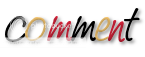

0 comments:
Post a Comment